Šie ir galvenie grafikas veidi, ko var izmantot, lai uzlabotu Word dokumentus: zīmētus objektus, SmartArt, diagrammas, attēlus un klipkopas. Zīmējumi attiecas uz zīmētu objektu vai zīmētu objektu grupu.
Zīmēšanas objekti ietver formas, shēmas, blokshēmas, līknes, līnijas un WordArt. Šie objekti ir daļa Word dokumentā. Šos objektus varat mainīt un uzlabot, izmantojot krāsas, rakstus, apmales un citus efektus.
Piezīme.: Vairs nav nepieciešams ievietot zīmēšanas kanvu, lai strādātu ar zīmēšanas objektiem Word. Tomēr joprojām varat izmantot zīmēšanas kanvu kā palīglīniju, strādājot ar vairākiem zīmēšanas objektiem vai pievienojot savienotājus starp formām. Lai ievietotu zīmēšanas kanvu, cilnē Ievietošana noklikšķiniet uz Formas un pēc tam noklikšķiniet uz Jauna zīmējuma kanva.
Iespējamās darbības
Zīmējuma pievienošana dokumentam
-
Noklikšķiniet dokumentā vietā, kur vēlaties izveidot zīmējumu.
-
Cilnes Ievietošana grupāIlustrācijas noklikšķiniet uz Formas.

-
Cilnē Formatēšana, kas parādās pēc zīmēšanas formas ievietošanas, varat veikt kādu no šīm darbībām:
-
Ievietot formu Cilnes Formatēšana grupā Formu ievietošana noklikšķiniet uz formas un pēc tam noklikšķiniet kādā vietā dokumentā.
-
Formas maiņa. Noklikšķiniet uz formas, kuru vēlaties mainīt. Cilnes Formatēšana grupā Formu ievietošana noklikšķiniet uz Rediģēt formu, norādiet uz Mainīt formu un pēc tam izvēlieties citu formu.
-
Pievienojiet formai tekstu. Noklikšķiniet uz formas, kurā vēlaties ievadīt tekstu, un pēc tam rakstiet.
-
Grupēt atlasītās formas. Atlasiet vairākas formas vienlaikus, nospiežot tastatūras taustiņu CTRL un noklikšķinot uz katras formas, kuru vēlaties iekļaut grupā. Cilnes Formāts grupā Sakārtot noklikšķiniet uz Grupēt , lai visas formas tiktu apstrādātas kā viens objekts.
-
Zīmējiet dokumentā. Cilnes Formatēšana grupā Formu ievietošana izvērsiet formu opcijas, noklikšķinot uz bultiņas. Sadaļā Līnijas noklikšķiniet uz Brīvformavai Ar brīvu roku.
Padoms.: Lai pārtrauktu zīmēšanu ar brīvformas vai ar brīvu roku zīmētas līnijas, veiciet dubultklikšķi.
-
Pielāgojiet formu lielumu. Atlasiet formu vai formas, kuru izmērus vēlaties mainīt. Cilnes Formatēšana grupā Lielums noklikšķiniet uz bultiņām vai ierakstiet jaunas dimensijas lodziņos Augstumsun Platums .
-
Stila lietošana formai. Grupā Formu stili novietojiet rādītāju virs stila, lai redzētu, kā forma izskatīsies, lietojot šo stilu. Noklikšķiniet uz stila, lai to lietotu. Vai noklikšķiniet uz Formas aizpildījumsvai Formas kontūra un atlasiet vajadzīgās opcijas.
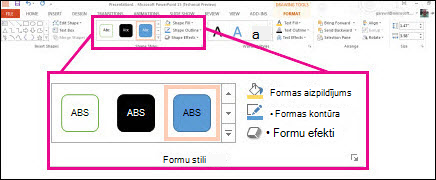
Piezīme.: Ja vēlaties lietot krāsu un gradientu, kas nav pieejams grupā Formu stili, vispirms atlasiet krāsu un pēc tam lietojiet gradientu.
-
Pievienojiet blokshēmas ar savienotājiem. Pirms veidot blokshēmu, pievienojiet zīmējuma kanvu, noklikšķinot uz cilnes Ievietošana, noklikšķinot uz Formas grupā Ilustrācijas un pēc tam noklikšķinot uz Jauna zīmējuma kanva. Cilnes Formatēšana grupā Formu ievietošana noklikšķiniet uz formas Blokshēma. Sadaļā Līnijas izvēlieties savienotājlīniju, piemēram, izliektas bultiņas savienotāju.
-
Izmantojiet ēnas un telpiskos (telpiskos) efektus, lai formām pievienotu interesi savā zīmējumā. Cilnes Formatēšana grupā Formu stili noklikšķiniet uz Formas efekti un izvēlieties efektu.
-
Līdziniet objektus kanvā. Lai līdzinātu objektus, nospiediet un turiet nospiestu taustiņu CTRL, vienlaikus atlasot objektus, kurus vēlaties līdzināt. Cilnes Formāts grupā Sakārtot noklikšķiniet uz Līdzināt, lai izvēlētos no līdzinājuma komandu sortiments.
-
Visa zīmējuma vai tā daļas dzēšana
-
Atlasiet zīmēto objektu, kuru vēlaties izdzēst.
-
Nospiediet taustiņu DELETE.










